電源が入らないGalaxy S3の修理: トラブルシューティングガイド
ギャラクシーS3がオンにならないのを修正する方法(トラブルシューティングガイド) サムスンギャラクシーS3の電源が入らないというイライラする問題に直面していますか? 心配しないで、あなただけではありません。 多くのユーザーがこの問題に遭遇していますが、それを解決しようとすると、いくつかのトラブルシ …
記事を読む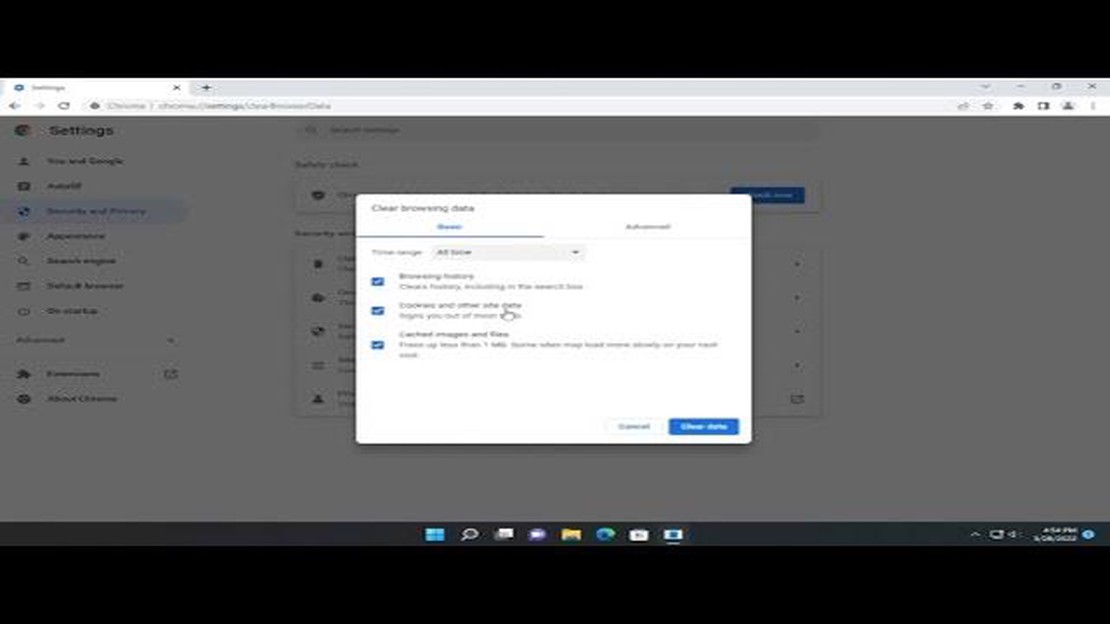
Googleドキュメントは、ユーザーがドキュメントを作成、編集、共有できる人気のオンラインプラットフォームです。 しかし、一部のユーザーは、Googleドキュメントが正しくファイルを読み込まない問題に遭遇する可能性があります。 これは、特に重要なドキュメントにアクセスする必要がある場合、イライラすることがあります。
このような問題が発生しても、心配はいりません。 この究極のガイドでは、Googleドキュメントがファイルを読み込まない問題を解決する方法をステップバイステップで説明します。 パソコンでもモバイルでも、Googleドキュメントをご利用いただけます。
まず最初に行うべきことは、インターネット接続を確認することです。 インターネットの接続状態が悪いと、Google ドキュメントの読み込みが遅くなったり、まったく読み込めなくなったりすることがあります。 他のトラブルシューティングを試す前に、安定した信頼できるインターネット接続があることを確認してください。
インターネット接続に問題がなければ、次のステップはブラウザのキャッシュをクリアすることです。 時間の経過とともに閲覧データが蓄積され、ウェブサイトの読み込みに問題が生じることがあります。 キャッシュをクリアすることで、問題を解決することができます。 このガイドでは、Chrome、Firefox、Safariなど、さまざまなブラウザのキャッシュをクリアする方法を説明します。
キャッシュをクリアしても問題が解決しない場合は、シークレットモードでGoogleドキュメントを開いてみてください。 シークレットモードでは、拡張機能やプラグインが有効になっていない状態で新しいウィンドウが開きます。 シークレットモードでファイルが読み込まれる場合は、拡張機能またはプラグインのいずれかが問題を引き起こしていることを意味します。 問題を解決するには、それらを無効にするか削除してください。
これらのステップに加え、アップデートの確認、ブラウザのアドオンの無効化、代替ブラウザの使用など、その他のトラブルシューティング方法についても説明します。 この究極のガイドの指示に従うことで、Googleドキュメントがファイルを読み込まない問題を解決し、シームレスにドキュメント作業を再開できるはずです。
Googleドキュメントでファイルが読み込まれない問題が発生した場合、いくつかの原因が考えられます。 以下は、一般的な原因とその解決方法です:
インターネット接続が遅い、または不安定:** インターネット接続が遅い、または不安定な場合、Google Docs でファイルが正しく読み込まれないことがあります。 この問題を解決するには、以下をお試しください:
上記のいずれの方法でも解決しない場合は、Google サポートにお問い合わせください。
Googleドキュメントがファイルを読み込まない問題が発生した場合、インターネット接続の問題が原因である可能性があります。 以下は、この問題を解決するためのトラブルシューティングの手順です:
こちらもお読みください: サムスンGalaxy A50でセーフモードを有効にする方法 - ステップバイステップガイド
上記の手順で問題が解決しない場合は、Googleドキュメント自体に問題がある可能性があります。 Googleドキュメントのヘルプセンターをご覧になるか、Googleサポートにお問い合わせください。
Googleドキュメントがファイルを読み込まないという問題が発生した場合、まずブラウザのキャッシュとCookieをクリアすることがトラブルシューティングの第一歩となります。 キャッシュとクッキーは、ブラウザがインターネットを閲覧する際に保存する一時的なデータとファイルです。 これらをクリアすることで、Google Docsの問題を引き起こしている可能性のあるコンフリクトやエラーを解決することができます。
ここでは、最も一般的なブラウザでキャッシュと Cookie をクリアする方法を順を追って説明します:
グーグル・クローム:*。
こちらもお読みください: Galaxy Budsのペアリング問題のトラブルシューティングと解決方法
モジラ・ファイアフォックス:*。
ブラウザウィンドウの右上にある3本の横線をクリックする。
ドロップダウンメニューから「オプション」を選択する。
左側のメニューから「プライバシーとセキュリティ」をクリックする。
“クッキーとサイトデータ “セクションまでスクロールダウンし、“データを消去 “をクリックする。
“クッキーとサイトデータ “と “キャッシュされたウェブコンテンツ “の横にあるボックスにチェックを入れます。
クリア」ボタンをクリックし、キャッシュとクッキーをクリアする。
Microsoft Edge:.
ブラウザウィンドウの右上にある3つの点をクリックする。
ドロップダウンメニューから「設定」を選択する。
下にスクロールし、左側のメニューから「プライバシー、検索、サービス」をクリックします。
閲覧データの消去」セクションの下にある「消去する内容を選択」をクリックする。
“クッキーとその他のサイトデータ “と “キャッシュされた画像とファイル “の横にあるボックスにチェックを入れる。
クリア」ボタンをクリックして、キャッシュとクッキーをクリアします。
Safari:
キャッシュとCookieを削除した後、Googleドキュメントに再度アクセスして問題が解決したかどうかを確認してください。 問題が解決しない場合は、他のトラブルシューティング手順を試すか、Google サポートにお問い合わせください。
Google Docs でファイルが読み込まれない問題が発生した場合、ブラウザや Google Docs の拡張機能が古くなっている可能性があります。 ブラウザや拡張機能を更新することで、互換性の問題が解決され、パフォーマンスが向上することがよくあります。
ブラウザを更新するには、以下の手順に従ってください:
Googleドキュメントの拡張機能をアップデートするには、以下の手順に従ってください:
ブラウザと拡張機能のアップデートが完了したら、Googleドキュメントのファイルを再度読み込んで問題が解決するかどうかを確認してください。 問題が解決しない場合は、ブラウザのキャッシュをクリアするか、Google サポートにお問い合わせください。
Google ドキュメントがファイルを読み込まない理由はいくつか考えられます。 インターネットの接続速度が遅い、ブラウザの互換性の問題、ファイル自体の問題などが考えられます。
Googleドキュメントがファイルを読み込まない場合は、ページを更新するか、別のブラウザで開いてみてください。 また、インターネット接続が安定していることを確認してください。 それでも問題が解決しない場合は、別のデバイスでファイルを開いてみてください。
Googleドキュメントの読み込みの問題を解決する方法はいくつかあります。 まず、ブラウザのキャッシュとクッキーをクリアしてください。 また、読み込みプロセスを妨げる可能性のあるブラウザの拡張機能を無効にしてみてください。 それでも問題が解決しない場合は、シークレット モードでファイルを開くか、別のデバイスを使用してみてください。
Google ドキュメントの読み込み問題を自分で解決できない場合は、Google サポートにお問い合わせください。 Google サポートには、一般的な問題に対する回答を見つけることができるヘルプセンターや、他のユーザーに助けを求めることができるコミュニティ フォーラムがあります。
ギャラクシーS3がオンにならないのを修正する方法(トラブルシューティングガイド) サムスンギャラクシーS3の電源が入らないというイライラする問題に直面していますか? 心配しないで、あなただけではありません。 多くのユーザーがこの問題に遭遇していますが、それを解決しようとすると、いくつかのトラブルシ …
記事を読むFitbit Versaのバッテリードレイン問題の解決方法 Fitbit Versaスマートウォッチをお持ちで、バッテリー消耗の問題が発生しているのはあなただけではありません。 多くのユーザーから、Fitbit Versaのバッテリーが使用していないときでもすぐに消耗するという報告が寄せられていま …
記事を読むあなたがお金を稼ぐのに適したスポーツは何ですか? 今日、スポーツは健康を維持し、体を活性化させるだけでなく、お金を稼ぐ絶好の機会でもあります。 収入源にできるスポーツはたくさんあります。 スポーツを楽しむだけでなく、お金を稼ぎたいのであれば、自分に合った、最大の利益をもたらすスポーツを選ぶ必要があり …
記事を読むサムスンギャラクシーS21の時計ウィジェットをカスタマイズする方法|デフォルトの時計のスタイルを変更する サムスンギャラクシーS21は様々なカスタマイズオプションを提供しており、ユーザーは自分のスタイルや好みに合わせてデバイスをパーソナライズすることができます。 Galaxy S21の外観をカスタマ …
記事を読む7 2023年ベストベーシックフリップフォン テクノロジーが進化し続け、スマートフォンが年を追うごとに高度化する中、シンプルさと機能性を優先したベーシックなフリップフォンの需要は依然として存在する。 これらのデバイスは、スマートフォンのような華美な装飾は一切なく、電話やメールをしたい人に最適です。 …
記事を読むGoogle Playストア「サーバーからの情報取得エラー(RPC:S-7:AEC-0)」エラーメッセージの修正方法 Androidユーザーであれば、Google Playストアの利用中に「サーバーからの情報取得エラー(RPC:S-7:AEC-0)」というエラーメッセージに遭遇したことがあるかもしれ …
記事を読む